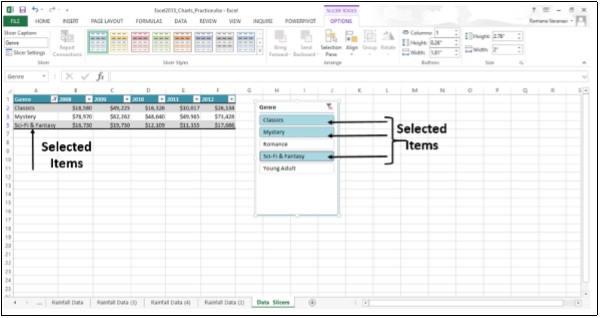Advanced Excel - Slicer
Slicerswurden in Excel 2010 eingeführt, um die Daten der Pivot-Tabelle zu filtern. In Excel 2013 können Sie erstellenSlicers to filter your table data ebenfalls.
EIN Slicer ist nützlich, da es deutlich anzeigt, welche Daten in Ihrer Tabelle angezeigt werden, nachdem Sie Ihre Daten gefiltert haben.
Step 1 - Klicken Sie in die Table. TABLE TOOLS Die Registerkarte wird in der Multifunktionsleiste angezeigt.
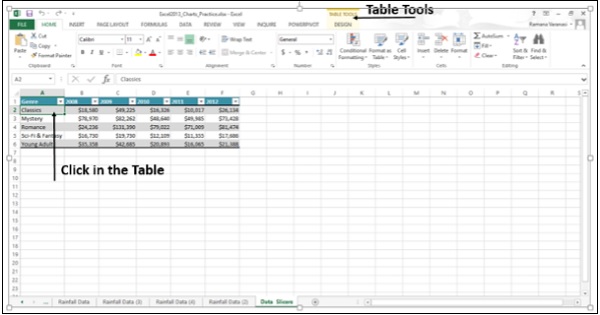
Step 2 - Klicken Sie auf DESIGN. Die Optionen fürDESIGN erscheinen auf dem Band.
Step 3 - Klicken Sie auf Insert Slicer. EINInsert Slicers Das Dialogfeld wird angezeigt.
Step 4- Aktivieren Sie die Kontrollkästchen, für die Sie die Schneidemaschinen benötigen. Klicke aufGenre.
Step 5 - Klicken Sie auf OK.
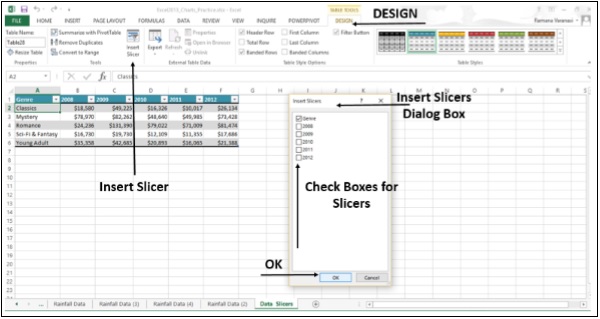
Der Slicer erscheint. Slicer toolserscheinen auf dem Band. Klicken Sie auf dieOPTIONS Taste, bietet verschiedene Slicer Optionen.
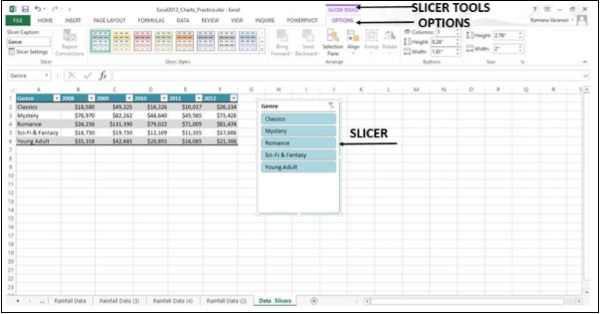
Step 6 - In der slicerKlicken Sie auf die Elemente, die in Ihrer Tabelle angezeigt werden sollen. Um mehr als ein Element auszuwählen, halten Sie die STRG-Taste gedrückt und wählen Sie dann die Elemente aus, die Sie anzeigen möchten.